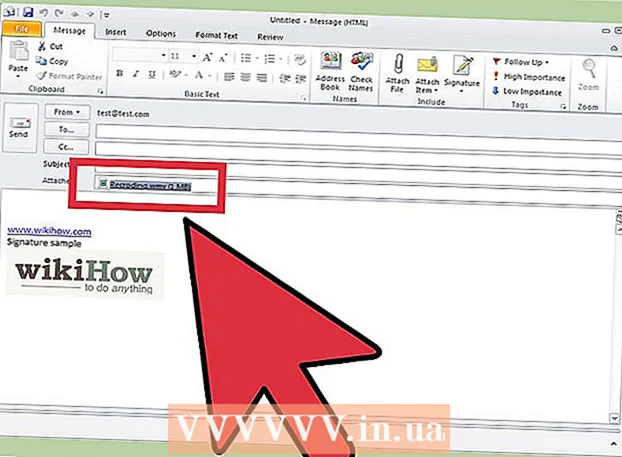Автор:
John Pratt
Дата Створення:
11 Лютий 2021
Дата Оновлення:
1 Липня 2024

Зміст
Бази даних, такі як MySQL, часом важко розпочати. Дотримуйтесь цих інструкцій, щоб правильно встановити та налаштувати MySQL.
Крок
 Увійдіть на свій комп’ютер як адміністратор. Вам потрібні права адміністратора для безперебійної установки. Це вже не потрібно після встановлення програми.
Увійдіть на свій комп’ютер як адміністратор. Вам потрібні права адміністратора для безперебійної установки. Це вже не потрібно після встановлення програми.  Завантажте безкоштовну версію спільноти MySQL Server. Не забудьте завантажити версію за допомогою інсталятора Windows. Збережіть файл на робочому столі.
Завантажте безкоштовну версію спільноти MySQL Server. Не забудьте завантажити версію за допомогою інсталятора Windows. Збережіть файл на робочому столі. - Якщо ви не впевнені, яку версію вибрати, виберіть Інсталятор MySQL для Windows.
 Двічі клацніть на завантажений файл. Ви щойно завантажили файл .zip, якщо ви двічі клацнете на ньому, ZIP буде витягнуто.
Двічі клацніть на завантажений файл. Ви щойно завантажили файл .zip, якщо ви двічі клацнете на ньому, ZIP буде витягнуто.  Двічі клацніть Setup.exe (це повинен бути єдиний там файл). Тепер процес установки починається.
Двічі клацніть Setup.exe (це повинен бути єдиний там файл). Тепер процес установки починається.  Натисніть Далі.
Натисніть Далі. Клацніть на Custom> Next. Вибравши "Спеціально", ви можете вказати, куди ви хочете встановити MySQL. Якщо ви встановили Apache на C: Server, ви повинні помістити MySQL в ту саму папку.
Клацніть на Custom> Next. Вибравши "Спеціально", ви можете вказати, куди ви хочете встановити MySQL. Якщо ви встановили Apache на C: Server, ви повинні помістити MySQL в ту саму папку. - У наступному вікні виберіть Сервер MySQL і натисніть на Зміна.
- У наступному вікні зміни в текстовому полі Назва папки ім'я папки C: Server MySQL . Потім натисніть OK.
- У наступному вікні натисніть Далі. MySQL тепер готовий до встановлення.
 Клацніть на Встановити. Дочекайтеся завершення встановлення програми.
Клацніть на Встановити. Дочекайтеся завершення встановлення програми.  Клацніть на "Пропустити реєстрацію", а потім натисніть Далі. Після завершення процесу встановлення з’явиться вікно з назвою Реєстрація в MySQL. Ви можете пропустити це і за потреби увійти в систему пізніше. Тепер з’явиться нове вікно зі словами Майстер завершено.
Клацніть на "Пропустити реєстрацію", а потім натисніть Далі. Після завершення процесу встановлення з’явиться вікно з назвою Реєстрація в MySQL. Ви можете пропустити це і за потреби увійти в систему пізніше. Тепер з’явиться нове вікно зі словами Майстер завершено. - Налаштуйте MySQL. Залиште варіант Налаштуйте сервер MySQL зараз позначено і клацніть Готово.
 Натисніть Далі. Це запустить налаштування конфігурації.
Натисніть Далі. Це запустить налаштування конфігурації.  Перевірка: "Стандартна конфігурація" та натисніть Далі. Ви вибрали конфігурацію за замовчуванням, рекомендовану для більшості користувачів.
Перевірка: "Стандартна конфігурація" та натисніть Далі. Ви вибрали конфігурацію за замовчуванням, рекомендовану для більшості користувачів.  Переконайтеся, що встановлені такі опції: «Встановити як службу Windows» та «Автоматично запустити сервер MySQL». Натисніть Далі.
Переконайтеся, що встановлені такі опції: «Встановити як службу Windows» та «Автоматично запустити сервер MySQL». Натисніть Далі.  Створіть пароль root. Тепер введіть у текстовому полі те, що ви хочете встановити як кореневий пароль, і переконайтеся, що встановлено прапорець «Увімкнути root-доступ із віддалених машин». Завжди вибирайте важко вгадуваний пароль і зберігайте його в безпечному місці, щоб ви не могли його забути. Натисніть Далі.
Створіть пароль root. Тепер введіть у текстовому полі те, що ви хочете встановити як кореневий пароль, і переконайтеся, що встановлено прапорець «Увімкнути root-доступ із віддалених машин». Завжди вибирайте важко вгадуваний пароль і зберігайте його в безпечному місці, щоб ви не могли його забути. Натисніть Далі.  Клацніть на Виконати. Тепер сервер MySQL збереже налаштування. Клацніть на Готово.
Клацніть на Виконати. Тепер сервер MySQL збереже налаштування. Клацніть на Готово.  Тепер перейдіть до меню Пуск> Усі програми> MySQL> MySQL Server 4.x> Клієнт командного рядка MySQL. Після цього відкриється вікно команд, і вас попросять ввести пароль.
Тепер перейдіть до меню Пуск> Усі програми> MySQL> MySQL Server 4.x> Клієнт командного рядка MySQL. Після цього відкриється вікно команд, і вас попросять ввести пароль.  Введіть вибраний пароль користувача і натисніть клавішу Enter. Це запустить MySQL.
Введіть вибраний пароль користувача і натисніть клавішу Enter. Це запустить MySQL. - Готові!
Поради
- MySQL працює на таких версіях Windows: 2003 Server, 2008 Server, XP, Vista та 7.
- Якщо ви хочете встановити комбінований пакет Apache / PHP / MySQL у Windows, вам потрібно завантажити пакет XAMPP. Цей пакет містить: Apache, MySQL, PHP + PEAR, Perl, mod_php, mod_perl, mod_ssl, OpenSSL, phpMyAdmin, Webalizer, Mercury Mail Transport System для Win32 і NetWare Systems v3.32, JpGraph, FileZilla FTP Server, mcrypt, eAccelerator, SQLite та WEB-DAV + mod_auth_mysql.